Daftar Isi
Jika sistem Anda tidak lagi dapat di-boot karena serangan virus atau karena alasan lain (misalnya setelah Anda mengubah mode pengontrol SATA di BIOS atau Motherboard) maka Anda harus menggunakan editor registri offline untuk membuat modifikasi yang sesuai di registri Windows agar dapat melakukan booting Windows secara normal. Artikel ini berisi instruksi terperinci tentang cara memuat dan mengedit registri Windows tanpa booting keWindows (Sistem Windows yang tidak dapat di-boot).
Cara memodifikasi Windows Registry OFFLINE
Untuk memodifikasi Registry offline Anda memerlukan Editor registri OFFLINE. Untuk tugas ini, saya lebih suka menggunakan dua editor registri offline. Salah satunya dapat ditemukan di Lingkungan Pemulihan Windows pada DVD instalasi Windows 7 atau Windows Vista dan yang lainnya dapat ditemukan di CD boot Hiren. Jadi mari kita mulai.
- Metode 1: Offline Modifikasi Registri menggunakan DVD Instalasi WindowsMetode 2: Offline Modifikasi Registri menggunakan BOOTCD Hiren.
Metode 1: Ubah Registri OFFLINE menggunakan DVD Instalasi Windows.
1. Letakkan DVD Instalasi Windows pada drive CD/DVD dan boot komputer Anda dari DVD instalasi Windows.
Pemberitahuan: Untuk melakukan booting dari DVD, Anda harus mengatur perangkat CD/DVD sebagai perangkat booting pertama dalam pengaturan BIOS. Untuk melakukan itu:
- Daya Hidup komputer Anda dan tekan " DEL " atau " F1 " atau " F2 " atau " F10 " untuk masuk BIOS (CMOS) utilitas pengaturan.
(Cara untuk masuk ke dalam BIOS Settings tergantung pada produsen komputer). Di dalam menu BIOS, temukan " Boot Order " pengaturan.
(Pengaturan ini umumnya ditemukan di dalam " Fitur BIOS Lanjutan " menu). di " Boot Order ", tetapkan perangkat CD/DVDRW sebagai perangkat perangkat boot pertama. Simpan dan keluar dari pengaturan BIOS.
2. Pada layar pertama, tekan Berikutnya .

3. Pada layar berikutnya, pilih " Memperbaiki komputer Anda ".
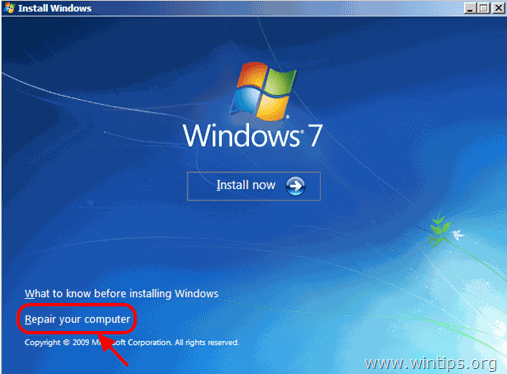
4. Di Opsi Pemulihan Sistem (layar pertama) klik Next.
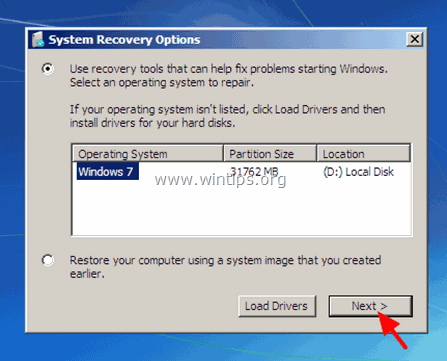
5. Di Pilih alat pemulihan layar, pilih Perintah Perintah .
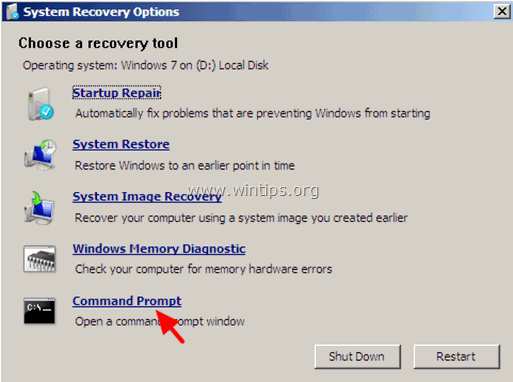
6. Pada jendela perintah, ketik " regedit " (tanpa tanda kutip) & tekan Masuk .

Di Editor Registri:
7. Soroti HKEY_LOCAL_MACHINE kunci.
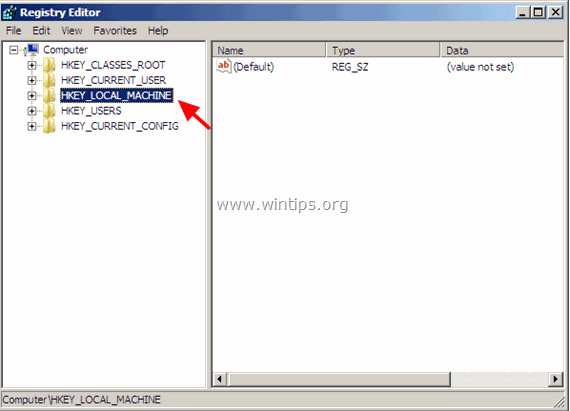
8. Dari Berkas menu, pilih Muat Sarang untuk memuat berkas registri offline yang Anda perlukan.
HKEY_LOCAL_MACHINE \SAM > %windir%\system32\config\SAM
HKEY_LOCAL_MACHINE \SYSTEM > %windir%/system32/config/system
[HKEY_LOCAL_MACHINE \SOFTWARE > %windir%/system32/config/software
HKEY_USERS \.Default] > %windir%/system32/config/default
HKEY_CURRENT_USER > %userprofile%/ntuser.dat
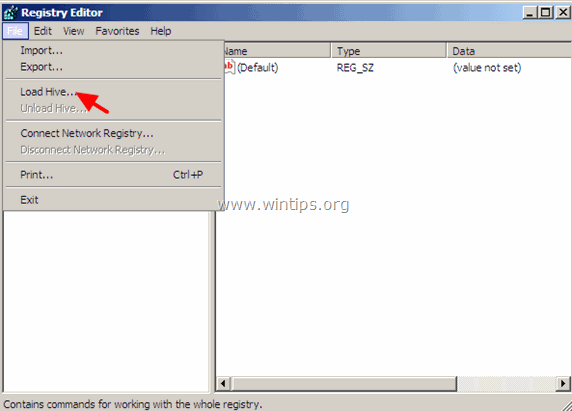
Contoh: Jika Anda ingin memodifikasi basis data registri SISTEM, maka navigasikan ke disk tempat Windows diinstal (biasanya pada disk "C:") dan terbuka yang sistem file yang ditemukan di "% Windir% \ sistem32 \ config " direktori (misalnya, " C:Windows\system32\config\system")
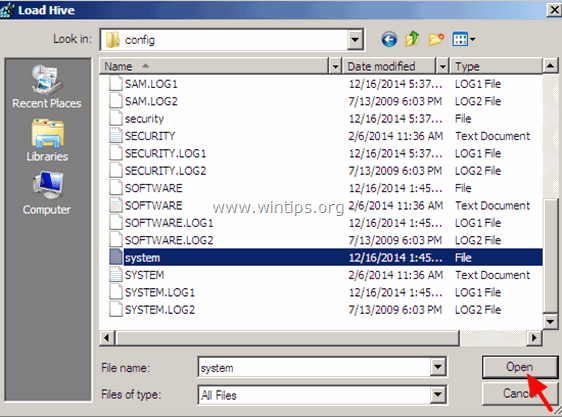
9. Kemudian, ketikkan Nama Kunci untuk basis data registri offline (misalnya, " Offline ") dan tekan OK .
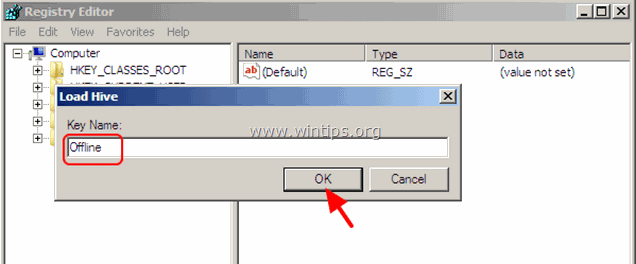
10. Sekarang di bawah HKEY_LOCAL_MACHINE Anda harus memiliki kunci baru, yang dinamai sesuai nama yang Anda ketikkan sebelumnya (misalnya, ' Offline" dalam contoh ini).
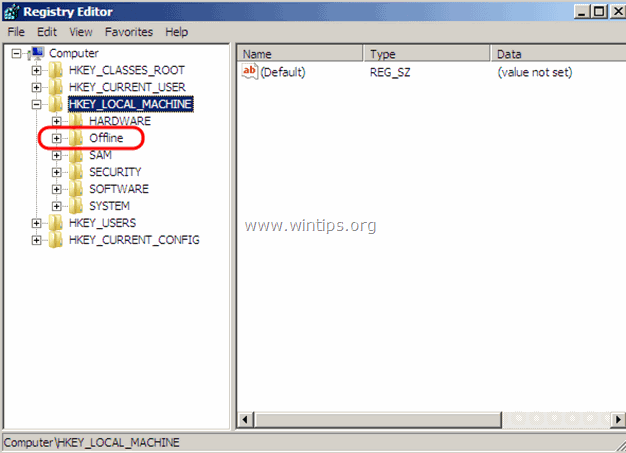
11. Sekarang lakukan semua modifikasi yang Anda inginkan di bawah kunci ini. Ketika Anda selesai dengan modifikasi, sorot kunci yang Anda buat sebelumnya (misalnya, " Offline "key ) dan dari menu File, pilih Bongkar Sarang untuk menulis kembali perubahan yang Anda buat ke Registry offline.
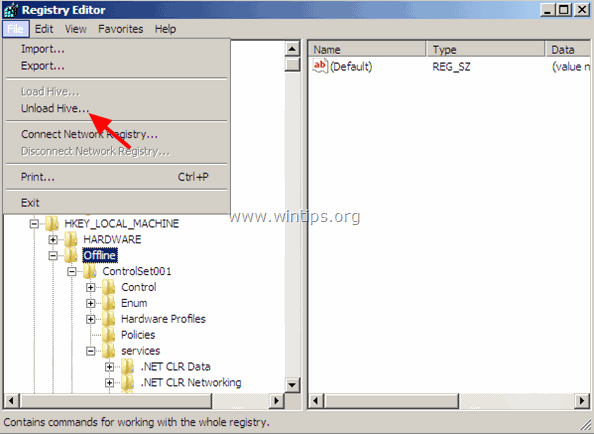
12. Tutup editor Registri, jendela Command prompt dan Mulai ulang komputer.
13. R Lepaskan DVD Instalasi Windows dari drive CD/DVD dan biarkan Windows mulai secara normal.
Metode 2: Modifikasi Registri OFFLINE menggunakan BOOTCD Hiren. Langkah 1. Unduh BootCD Hiren
1. Unduh BootCD Hiren ke komputer Anda.*
Halaman unduhan resmi BootCD Hiren: http://www.hirensbootcd.org/download/
Gulir halaman ke bawah dan klik " Hirens.BootCD.15.2.zip " )
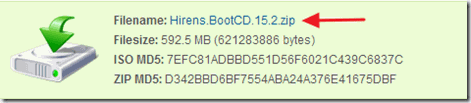
2. Apabila Download sudah selesai, klik kanan pada " Hirens.BootCD.15.2.zip " untuk mengekstraknya.
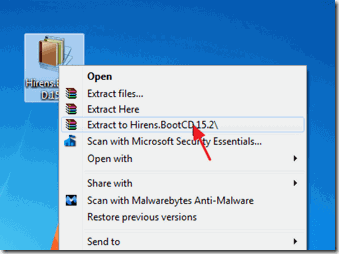
Langkah 2: Bakar Hirens BootCD ke dalam disk optik. Catatan: Jika Anda tidak memiliki drive CD/DVD di komputer Anda (misalnya, jika Anda memiliki netbook), maka ikuti panduan ini: Cara memasukkan Hirens BootCD ke dalam stik USB.
1. Dalam " Hirens.BootCD.15.2 ", temukan file Image disc "Hiren's.BootCD.15.2.ISO" dan bakar ke CD.
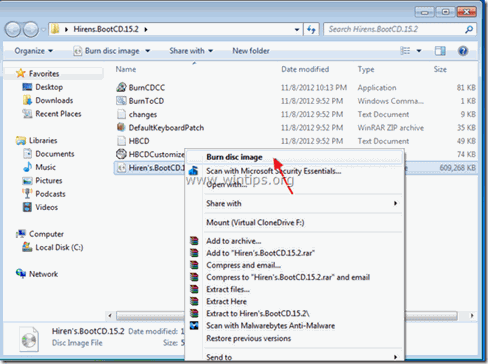
Langkah 3: Boot dengan Hirens.BootCD.
1. Pertama, pastikan bahwa Drive DVD/CDROM Anda dipilih sebagai perangkat boot pertama di BIOS (CMOS) Setup. Untuk melakukan itu:
- Daya Hidup komputer Anda dan tekan " DEL " atau " F1 " atau " F2 " atau " F10 " untuk masuk BIOS (CMOS) utilitas pengaturan.
(Cara untuk masuk ke dalam BIOS Settings tergantung pada produsen komputer). Di dalam menu BIOS, temukan " Boot Order " pengaturan.
(Pengaturan ini umumnya ditemukan di dalam " Fitur BIOS Lanjutan " menu). di " Boot Order ", atur pengaturan CD-ROM berkendara sebagai perangkat boot pertama. Simpan dan keluar dari pengaturan BIOS.
2. Letakkan CD Boot Hirens pada drive CD/DVD komputer yang terinfeksi untuk melakukan booting.
3. Ketika " BootCD Hiren " muncul di layar Anda, gunakan tombol panah keyboard Anda untuk menyorot " Mini Windows Xp" dan kemudian tekan " MASUK "
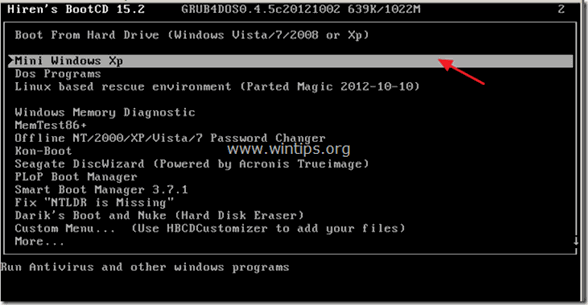
Langkah 4. Ubah Remote Registry.
1. Dari " Mini Windows XP " desktop, klik dua kali di Menu HBCD ikon.
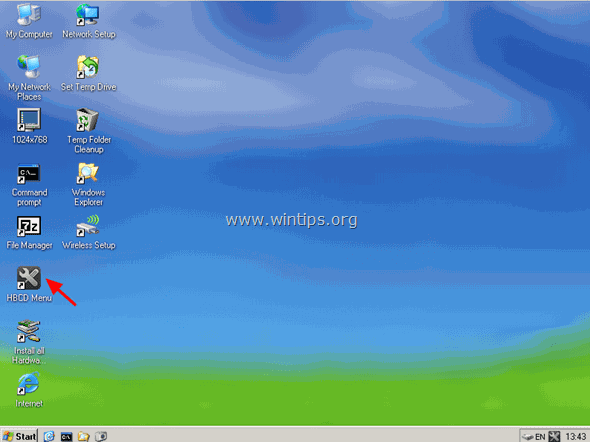
2. Dari Program menu, pilih Pendaftaran > Editor Registri PE .
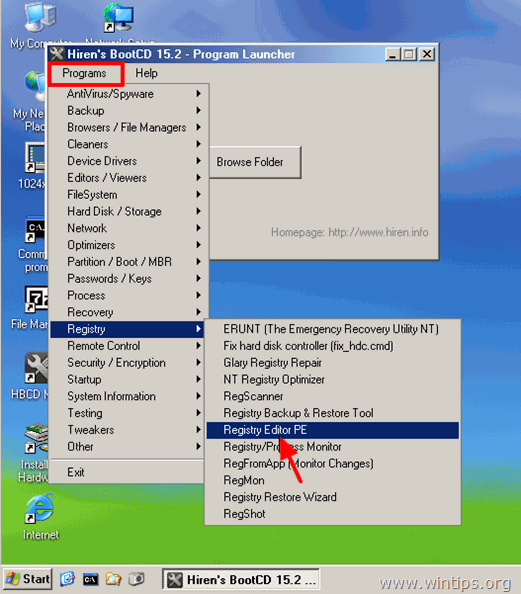
3. Di Jelajahi folder layar, pilih direktori Windows tempat Windows diinstal (biasanya "C:\Windows") dan pilih OK .
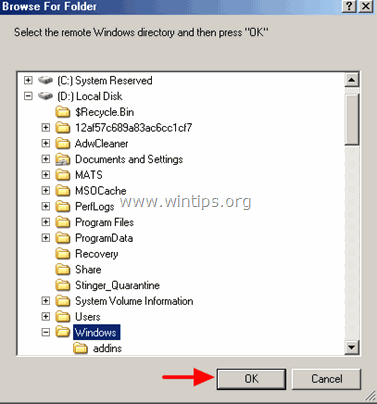
4. Pilih sarang registri terkait di setiap jendela yang muncul di layar, lalu tekan Terbuka (Anda harus melakukannya untuk semua sarang registri: SAM, SYSTEM, SOFTWARE & SECURITY).
misalnya, untuk memilih SAM sarang pilih " sam" file di bawah "%windir%\system32\config\" direktori dan tekan Terbuka. (misalnya C:\Windows\System32\config\sam)
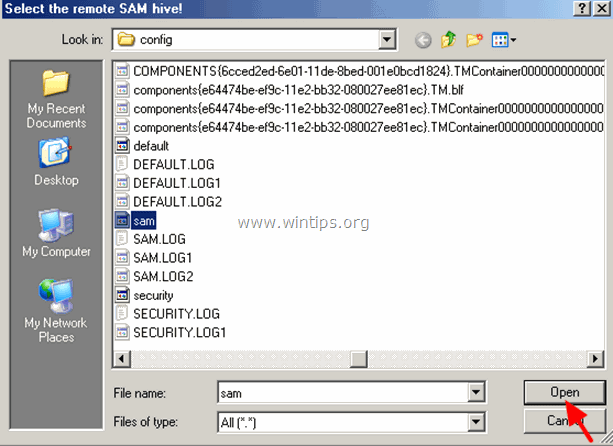
5. Jika Anda ingin mengedit profil pengguna jarak jauh (HKEY_CURRENT_USER) maka Anda harus memilih Ya pada layar berikut (jika tidak, pilih Tidak) .
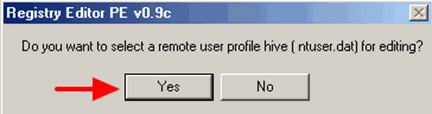
6. Kemudian pilih NTUSER.DAT file yang ditemukan di bawah direktori profil pengguna (%userprofile%/ntuser.dat ) dari pengguna yang ingin Anda edit. (Biasanya jalur lengkapnya adalah: C:\Users\%Username%\ntuser.dat di Windows 7 atau C:\Documents and Settings\Username\ntuser.dat di Windows XP).
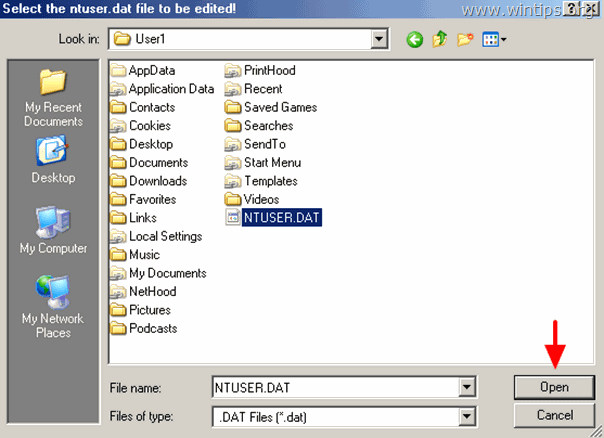
7. Jika Anda ingin memilih profil jarak jauh lain untuk mengedit, tekan Ya jika tidak, tekan No untuk melanjutkan.
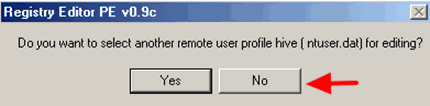
8. Pada Editor Registri PE jendela informasi, tekan OK .
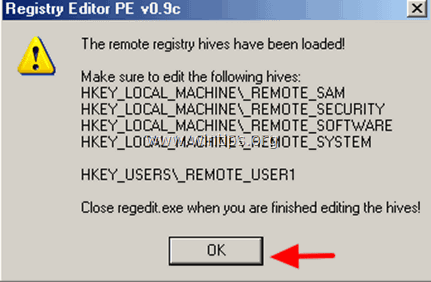
9. Klik dua kali untuk memperluas HKEY_LOCAL_MACHINE dan Anda akan melihat empat (4) folder yang ditandai dengan _REMOTE_ awalan pada nama mereka. _REMOTE_ berisi pengaturan registri jarak jauh, jadi perluas dan buat semua modifikasi yang Anda inginkan.
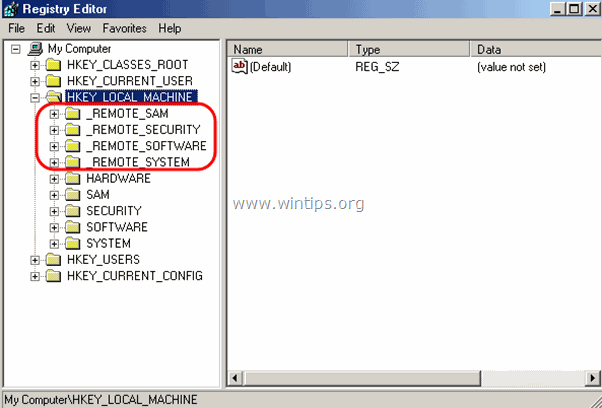
10. Dengan cara yang sama, Anda bisa mengedit pengaturan profil pengguna jarak jauh, yang terdapat di bawah HKEY_USERS kunci, dengan awalan ...REMOTE.
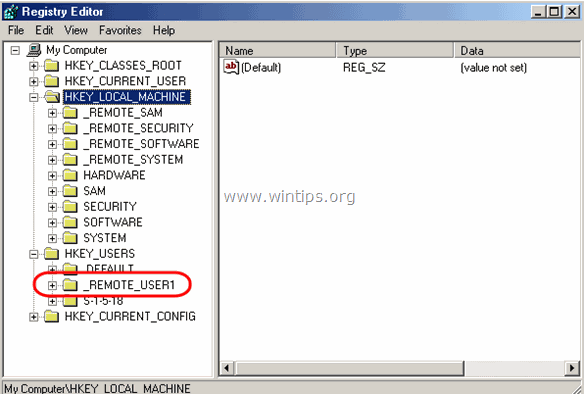
11. Akhirnya, setelah Anda selesai dengan modifikasi, tutup registry editor dan modifikasi akan diunggah secara otomatis ke remote registry.
Itu saja!

Andy Davis
Blog administrator sistem tentang Windows





